Propaganda
Você está executando o Windows 10 e encontrou um problema? Talvez o malware tenha atrapalhado o seu sistema ou as coisas geralmente estejam funcionando lentamente. Você pode até estar planejando vender seu computador.
Felizmente, o Windows 10 tem as ferramentas para ajudar: Restauração do sistema e Restauração de fábrica, utilitários que permitem redefinir e atualizar facilmente seu PC.
Veja como restaurar e redefinir o Windows 10.
O Windows 10 possui uma partição de recuperação oculta
Ao abrir o File Explorer, você deverá ver todas as partições do disco.
No entanto, alguns estão ocultos. Uma delas é a partição de recuperação, usada pelo Windows 10 para redefinir e restaurar a si mesma.
Embora ocupe algum espaço e você possa excluir esta partição, não é aconselhável.
Certamente, a exclusão, em conjunto com a compactação de arquivos, pode economizar mais de 6 GB em Sistemas de 64 bits com Windows 10 Qual é a diferença entre o Windows de 32 e 64 bits?Qual é a diferença entre o Windows de 32 e 64 bits? Aqui está uma explicação simples e como verificar qual versão você possui. consulte Mais informação , mas a partição de recuperação é essencial para recuperar o funcionamento do seu PC após uma falha grave.
Enquanto isso, se você estiver usando um dispositivo Windows 10 de pequena capacidade, é recomendável usar um cartão SD ou um dispositivo de armazenamento externo. Mantenha a partição de recuperação e armazene dados pessoais e aplicativos no armazenamento secundário.
Em algum momento, você provavelmente precisará da partição de recuperação, especialmente se você não tiver baixado a mídia de instalação. No entanto, as ferramentas de atualização e redefinição devem ser suficientes para lidar com a grande maioria dos problemas, desde que você tome a decisão certa entre uma restauração do sistema e a atualização do Windows. Também vimos maneiras específicas de redefinir de fábrica um laptop HP Como redefinir a fábrica do seu laptop HPQuer saber como redefinir a fábrica de um laptop HP? Aqui estão os métodos para restaurar qualquer computador HP para as configurações padrão. consulte Mais informação .
Como fazer uma restauração do sistema no Windows 10
Se você está tendo problemas com Desempenho do Windows 10, a primeira coisa que você deve observar é sua lista de pontos de restauração. Se uma delas coincidir com o momento em que o Windows começou a se comportar mal, você pode usar a ferramenta Restauração do sistema para restabelecer as configurações e o software existentes naquele momento.
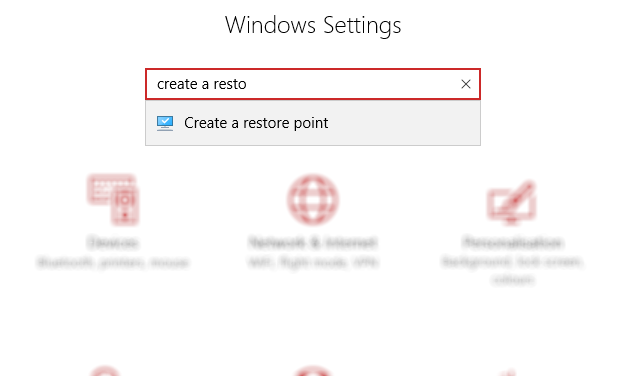
Aberto Começar (ou pressione Tecla do Windows + I abrir Configurações) e no tipo de caixa de pesquisa criar um ponto de restauração.
Clique no resultado correspondente, selecione a unidade que deseja usar para armazenar seu ponto de restauração (normalmente a unidade do sistema) e clique em Configurar> Ativar a proteção do sistema. Esta ação ativa a funcionalidade de restauração do sistema.
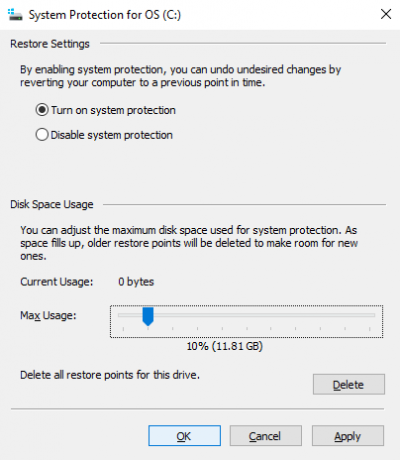
Você também precisa especificar o uso máximo do disco dedicado ao Uso do Espaço em Disco. Arraste o controle deslizante para determinar quanto espaço alocar. Clique Está bem confirmar.
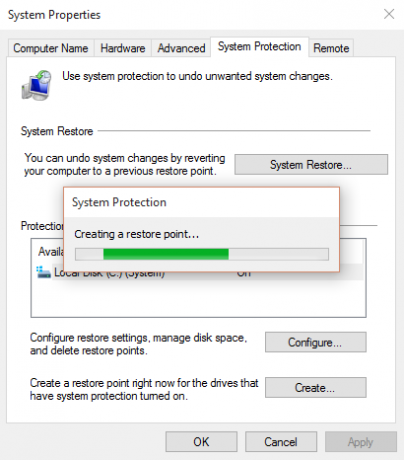
Agora você está pronto para criar um ponto de restauração, então clique em Crio, dê um nome e depois Está bem.
O software de proteção do sistema criará o ponto de restauração, para o qual você poderá reverter mais tarde usando o Restauração do sistema botão. O trabalho no assistente restaurará seu estado anterior.
Pode ser necessário passar alguns momentos verificando o que será afetado para poder reinstalar software e, espero, evitar aplicativos que causaram o problema que o levou a usar o System Restaurar.
Observe que a restauração do sistema não é perfeita. Voltar a um ponto de restauração pode não funcionar, consulte nossa lista de coisas para verificar quando a Restauração do Sistema não funcionará Restauração do sistema não está funcionando? 5 correções para Windows 7 e 10A Restauração do sistema salva seu PC contra desastres. Mas e se o sistema restaurado falhasse em você? Nós temos a solução. consulte Mais informação .
Acessando a inicialização avançada
E se você precisar reverter para um ponto de restauração salvo, mas não conseguir inicializar no Windows 10? A resposta vem através Inicialização avançada (acessível em um sistema de trabalho através de Configurações> Recuperação).
Se o seu PC não estiver inicializando, você precisará acessar a Inicialização avançada através das instruções do fabricante do PC. Por exemplo, em computadores HP, isso seria pressionando F11 para solicitar o modo de recuperação do sistema enquanto o computador é inicializado. Escolher Repare o seu computador quando a instalação do Windows for iniciada.
Na Inicialização avançada, selecione Solução de problemas> Opções avançadas> Restauração do sistemae trabalhe com o assistente para encontrar e aplicar o ponto de restauração.
Isso torna a Restauração do sistema a solução mais rápida; ao mesmo tempo, no entanto, é também o menos confiável. Infelizmente, a Restauração do Sistema não consegue lidar com uma instalação do Windows comprometida por malware.
Como atualizar o Windows 10
A reversão para um ponto de restauração não foi suficiente para resolver problemas com o seu computador? Pode ser necessário atualizar suas configurações. Lembre-se de como estava o seu computador quando você o comprou ou instalou o Windows 10 pela primeira vez?
É isso que você vai conseguir.
Ao contrário de uma redefinição completa do sistema Windows 10, no entanto, você poderá manter seus dados e configurações pessoais. No entanto, é uma boa ideia sincronizá-los com a nuvem, independentemente.
Aberto Iniciar> Configurações> Atualização e segurança para começar, selecionando Recuperação no menu esquerdo.
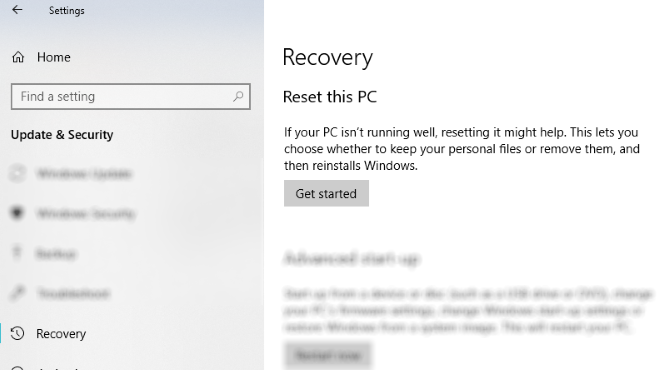
Debaixo Redefinir este PC, clique ou toque em Iniciare use o Mantenha meus arquivos opção.
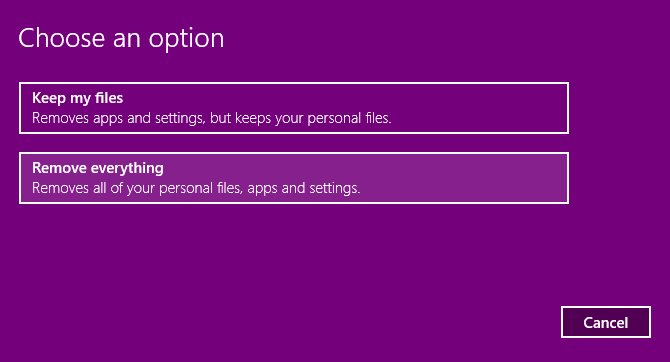
Um aviso será exibido; um segundo pode aparecer se você atualizou para o Windows 10 a partir de uma versão anterior e informa que a redefinição impedirá que você desfaça a atualização.
Se você estiver feliz, continue com o Redefinir.
Você precisará aguardar a conclusão do processo. Quanto tempo isso vai depender de quantos aplicativos você instalou.
Considere atualizar o Windows 10 a segunda corda do seu arco. Se o computador estiver lento, travar ou congelar regularmente, esta é a opção a ser executada. É ideal se você não tiver tempo para fazer backup de suas configurações e pastas pessoais primeiro.
Como redefinir o Windows 10 para as configurações de fábrica
A “opção nuclear” para recuperar o Windows 10 da melhor forma possível é redefini-lo, da mesma forma que faria com um smartphone ou tablet. Essa ação restaura o sistema operacional para as "configurações de fábrica", deixando-o aparentemente como novo.
Como tal, você precisará fazer backup de seus dados pessoais com antecedência. Infelizmente, qualquer bloatware que você removeu Como remover facilmente o Bloatware no Windows 10O Windows 10 vem com seu próprio conjunto de aplicativos pré-instalados. Vejamos os métodos que você pode usar para remover o bloatware no seu PC e desbloatizar o Windows 10. consulte Mais informação será restabelecido. Este é um argumento forte contra o uso da opção de redefinição de fábrica.
Para redefinir o Windows 10 de fábrica, vá para Iniciar> Configurações> Atualização e segurança> Recuperação e novamente clique no iniciar Redefinir este PC. Desta vez, no entanto, selecione Remova tudo.
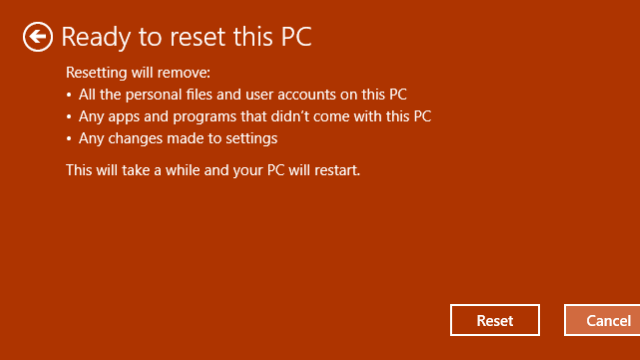
Isso resulta em duas opções:
- Apenas remova meus arquivos para uma redefinição rápida.
- Remova os arquivos e limpe a unidade, uma opção mais lenta e segura.
Com sua escolha, aguarde a conclusão. Observe que você precisará de uma nova conta para começar a usar seu computador novamente. Se você possui uma conta do Windows, use isso; o tema da área de trabalho, os atalhos, os favoritos do navegador (se você usar o Edge) e algumas outras configurações serão sincronizados de volta ao computador. Caso contrário, crie um novo perfil local.
Você estará pronto para restaurar todos os backups de dados feitos antes de executar a redefinição de fábrica do Windows 10.
Como antes, se o Windows 10 não inicializar e você desejar executar uma redefinição de fábrica, a opção estará disponível na tela Modo avançado. Depois de inicializar em Opções avançadas, vá para Solução de problemas> Redefinir este PC e você encontrará as opções conforme discutido acima.
Redefinição de fábrica e restauração do sistema simplificadas
Se você precisa criar ou restaurar um ponto de restauração do sistema, o processo agora deve ser direto. Da mesma forma, você deve poder atualizar o Windows 10 para acelerar um pouco as coisas e usar a opção de redefinição para criar um sistema operacional atualizado e novo.
Independentemente de você poder usar a Restauração do sistema, atualizar e redefinir o seu PC ou use um disco de recuperação do Windows PE Como criar seu próprio disco de recuperação do Windows PE (e manter seu PC seguro)Existem vários excelentes discos de recuperação baseados no Windows PE. Crie seu próprio disco de recuperação personalizado do Windows PE para ter tranqüilidade! consulte Mais informação , é uma boa ideia fazer backups regulares de dados. Nosso guia para fazendo backups de dados no Windows irá ajudá-lo aqui. Você também pode querer verificar o seu Índice de experiência do Windows para avaliar o desempenho de seus PCs Como verificar sua pontuação de experiência do Windows no Windows 10Deseja descobrir o desempenho do seu computador e quaisquer gargalos imediatos? Verifique o seu Windows Experience Score no Windows 10. consulte Mais informação periodicamente.
Christian Cawley é editor adjunto de segurança, Linux, bricolage, programação e tecnologia explicada. Ele também produz o Podcast Realmente Útil e tem uma vasta experiência em suporte a desktops e softwares. Um colaborador da revista Linux Format, Christian é um funileiro de Raspberry Pi, amante de Lego e fã de jogos retro.


